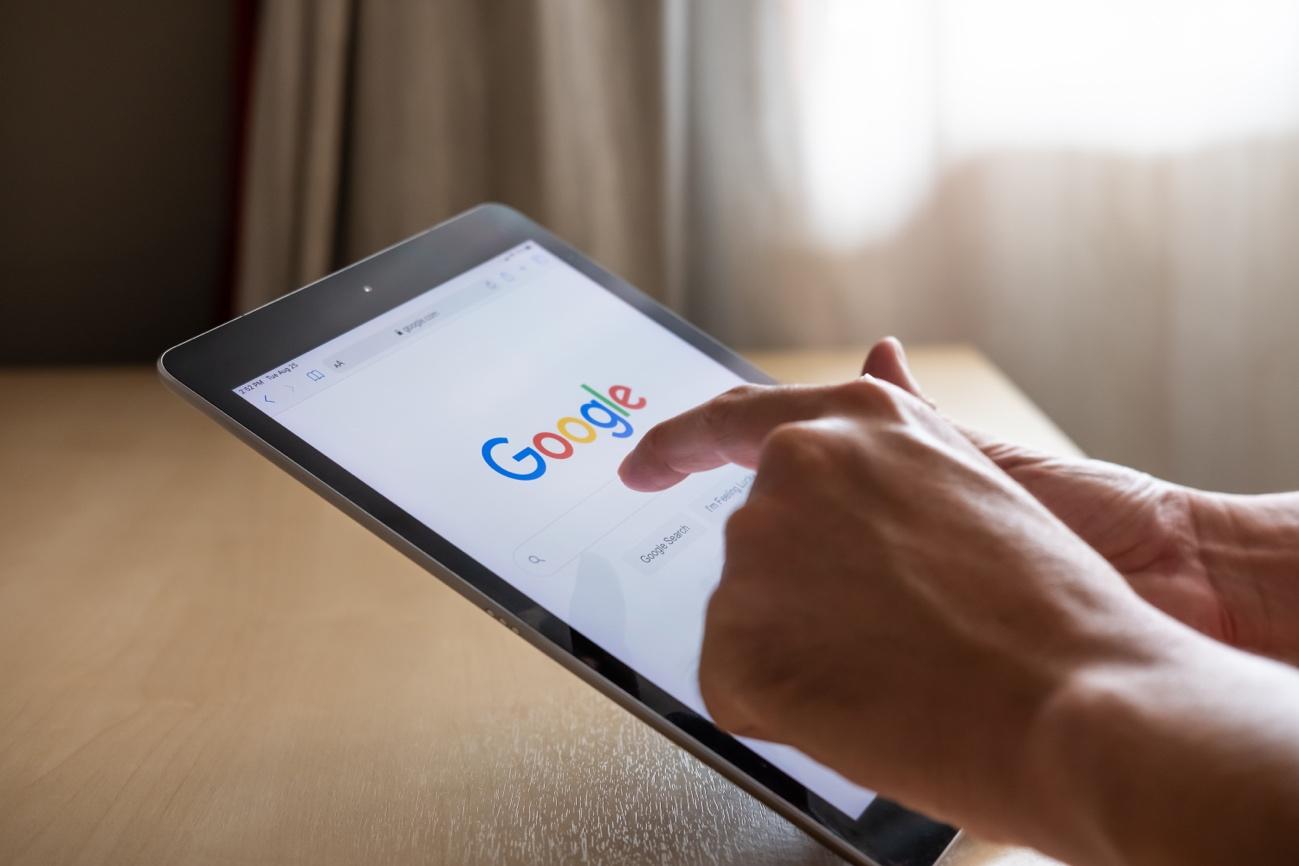通信速度を測りたいなら、Googleが提供しているスピードテストがおすすめです。
本記事では、Googleスピードテストの使い方や、そもそもの通信速度の目安などを解説します。
Wi-Fiの通信速度に納得がいっていない方は、ぜひ本記事を参考にして速度を測ってみてください。
Googleスピードテストとは?
Googleスピードテストとは、スマートフォンやパソコンの通信速度を測定できるサービスです。 速度測定のやり方は簡単で、Googleの検索フォームで「スピードテスト」と入力してボタンをクリックするだけで測定できます。
速度測定は30秒ほどで終了して、現時点でのダウンロード速度とアップロード速度が分かります。 なお、Googleスピードテストを利用する際は次の点に注意しましょう。
■Googleスピードテストの注意点
- 1回の測定に通信データ容量を約4.4MB消費
- 測定できる接続速度は最大700Mbpsまで
Googleスピードテストでは、1回の速度測定ごとに通信データ容量を約4.4MB消費します。 スマートフォンの通信速度を測定する場合、契約しているキャリアの月間通信データ容量を消費してしまいます。
また、測定できる接続速度は最大700Mbpsまでで、仮に700Mbpsを超えているとテスト結果の数値は実際の速度よりも低い可能性があります。 正確な通信速度が知りたい場合は、別のスピードテストサイトを利用しましょう。
Googleスピードテストでわかること
Googleスピードテストで分かることは次の3つです。
| 単位 | 特徴 | |
|---|---|---|
| ダウンロード速度 | kbps、Mbpsなど | データを受信する速さ |
| アップロード速度 | kbps、Mbpsなど | データを送信する速さ |
| 待ち時間(レイテンシ) | ミリ秒(ms) | 通信の遅延時間 |
※横にスクロールできます。
ダウンロード速度とは、データを受信する速さを表します。 最小の単位はbpsで、kbps、Mbps、Gbpsの順番で大きくなり、数値が大きいほど、大きい画像や動画、ゲームのアップデートファイルなどのダウンロードにかかる時間が短くなります。
アップロード速度とは、データを送信する速さを表します。 単位はダウンロード速度と同じで、数値が大きいほど動画や画像のアップロードにかかる時間が短くなります。
待ち時間(レイテンシ)はデータの転送要求を出してから、実際にデータが送られるまでの速さを表しています。 単位はミリ秒(ms)で、数値が大きいほど応答速度が遅く、遅延が発生していることになります。
なお、別の速度測定やスピードテストサイトでは応答速度(Ping値)と表記されています。
Googleスピードテストの使い方
Googleスピードテストの使い方は以下のとおりです。
- Googleの検索フォームを表示
- 検索フォームに「スピードテスト」と入力
- インターネット速度テストの「速度テストを実行」を選択
- 速度測定が終了するまで待つ
以下で詳しく説明します。
1.Googleの検索フォームを表示
Googleの検索画面を開きます。
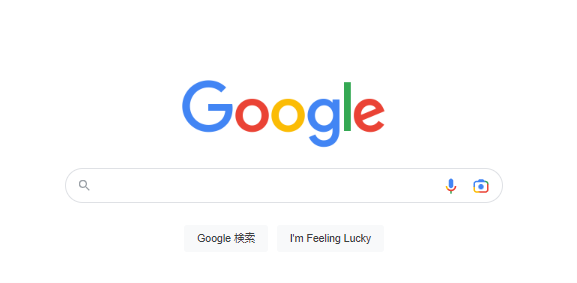
2.検索フォームに「スピードテスト」と入力
検索フォームに「スピードテスト」と入力し、キーボードでenter(もしくは検索フォームの下の「Google検索」)を押します。
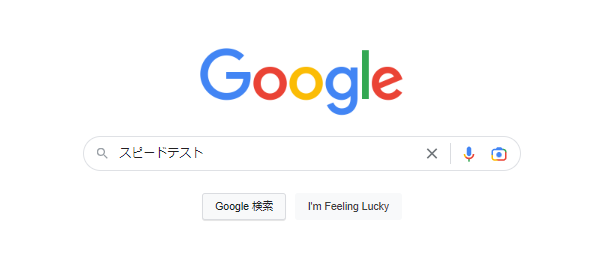
※「internet speed test」と入力し、検索しても大丈夫です。
3.インターネット速度テストの「速度テストを実行」を選択
検索結果の一番に、枠で囲まれた「インターネット速度テスト」というコンテンツが出てきます。
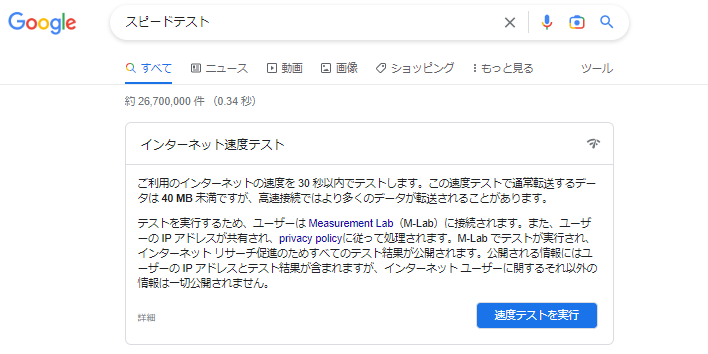
インターネット速度テストの表示が確認出来たら、右下の青枠の”速度テストを実行”を押しましょう。 なお、以下のようなメッセージ画面(※)になってしまった場合は、時間をあける必要があります。数回試しても改善しない場合や 急いでいる場合は、他のスピードテストを試してみましょう。
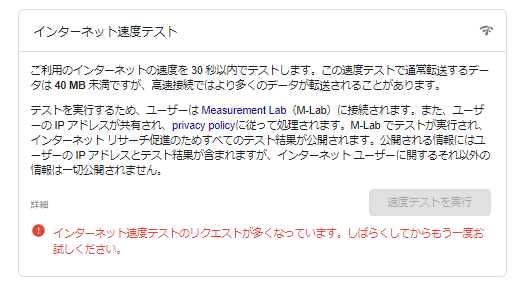
※「インターネット速度テストのリクエストが多くなっています。しばらくしてからもう一度お試しください。」のメッセージが出ている状態
4.速度測定が終了するまで待つ
測定中は以下のようなメーターの画面になります。
■速度の測定中
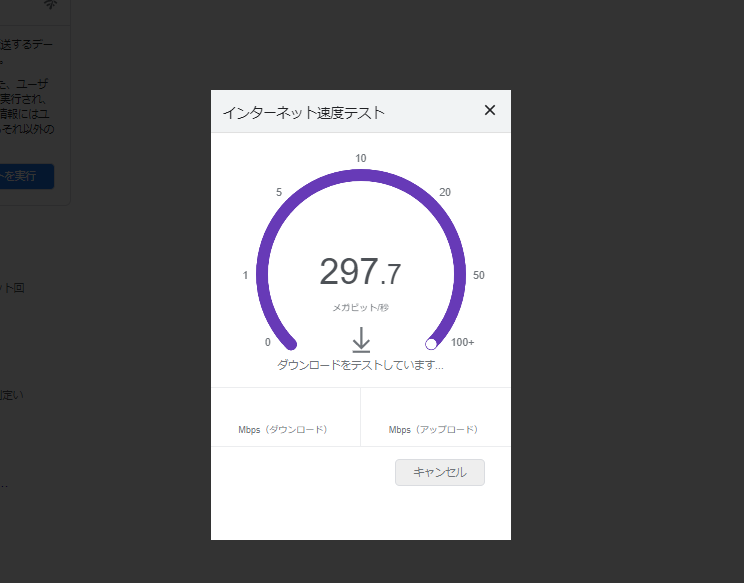
無事に測定が終わると、「ダウンロード速度」、「アップロード速度」、「レイテンシ(Ping値)」のスピードが数字で表示されます。
■測定が終わった状態
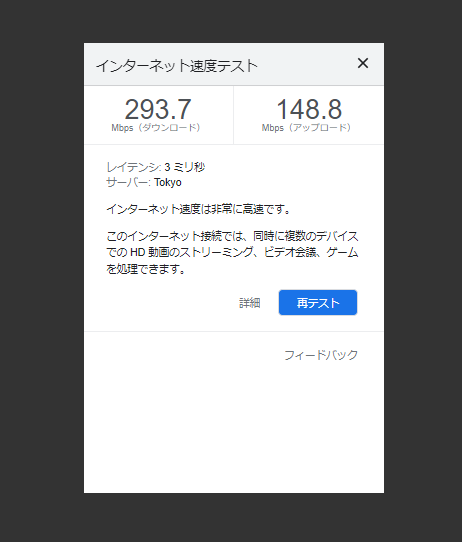
なお、使い方はスマートフォンとパソコンで違いはありません。 ただし、通信環境が不安定だと測定が終わらないケースがあります。
快適なインターネット速度の目安はどれくらい?
インターネットの速度は大きく分けると通信速度(Mbps)とPing値の2種類があります。 それぞれの違いは以下のとおりです。
- 通信速度はインターネットサイトの閲覧や動画視聴などに影響を与える
- Ping値はオンラインゲームのプレイに影響を与える
快適なインターネット速度の目安を順番に解説します。
通信速度の目安
ダウンロード速度やアップロード速度の最小単位はbpsで、kbps、Mbps、Gbpsの順に大きくなります。 基本的に、同じ単位なら数値が大きいほど通信速度は速いです。次の表は、インターネットを快適に利用できる通信速度の目安となります。
| 回線速度の目安 | |
|---|---|
| LINEの音声通話※1 | 20kbps~26kbps/1分間 |
| LINEのビデオ通話※1 | 120kbps~426kbps/1分間 |
| LINEのビデオ通話(複数人・グループ)※1 | 120kbps~426kbps/1分間 |
| YouTubeのストリーミング再生※2 | SD 360p:0.7Mbps SD 480p:1.1Mbps HD 720p:2.5Mbps HD 1080p:5Mbps 4K:20Mbps |
| オンラインゲームをする※3 | 50Mbps |
※横にスクロールできます。
※1 参照元:LINEヘルプセンター
※2 参照元:YouTube のシステム要件と対応デバイス
※3 参照元:インターネットの速度テスト
インターネットを快適に利用するために必要な通信速度は、行動によって異なります。 たとえば、LINEの音声通話なら20kbps~26kbpsですが、ビデオ通話だと120kbs~426kbsが必要な最小通信速度です。
また、動画を視聴する際は画質によって必要な通信速度が異なります。 ほかにも、ゲームのジャンルにもよりますが、オンラインゲームだと通信速度は50Mbps以上が推奨されています。
Ping値の目安
Ping値は通信にかかる時間を表す数値です。 たとえば、オンラインゲームでボタンを押すと、押したという情報がサーバーに送信され、ゲームに反映されます。 このとき、Ping値が大きいほど遅延が起きているため、ユーザーの体感とゲームにラグが発生してしまいます。
Ping値の単位はms(ミリ秒)で、数値が低いほど良く、無線通信だと悪くなる傾向があります。
英国eスポーツ連盟(British Esports Association)※によれば、Ping値は少ない方が理想的で、5ms~60msだとオンラインゲームを快適にプレイできます。 一方で、Ping値が100ms以上だと、ゲームプレイ時に大幅な遅延が発生して、プレイすることが難しくなります。
なお、Ping値はゲームサーバーの混雑状況によって変動するため、インターネット回線を変更しても改善されない可能性があります。
※ 参照元:Ping値の目安
関連記事

Googleスピードテスト以外の速度測定サイト
インターネットの速度測定のやり方は、「ダウンロード方式」「Flash方式」「HTML方式」の3つがあります。 次の表は、速度測定のやり方の特徴を簡単にまとめたものです。
| 特徴 | |
|---|---|
| ダウンロード方式 | ダミーファイルのダウンロード・アップロードを行い、かかった時間を測定 パソコンやスマートフォンの状態に影響されやすい |
| Flash方式 | Flashを用いてダウンロード・アップロードにかかった時間を測定 Flashのサービスが終了しているため、現在は行われていない測定方法 |
| HTML方式 | プラットホーム(OSや機種など)を選ばずに測定が可能 現在主流の測定方法 |
※横にスクロールできます。
GoogleスピードテストはHTML方式に分類され、同様の方式のスピードテストサイトは幾つもあります。 それぞれ、順番に解説します。
Fast.com
「FAST.com」は動画配信サービス「Netflix」が提供しているスピードテストサイトです。 サイトにアクセスするだけで、簡単に速度測定がおこなえるので、パソコンやスマートフォンの知識が少ない方でもすぐにはじめられます。
FAST.comの利用手順は以下のとおりです。
- https://fast.com/ja/をクリック
- 測定が始まるので終わるまで待つ
「詳細を表示」をクリックすると、ダウンロード速度以外にアップロード速度や待ち時間(レイテンシ)などの通信速度も確認できます。
Speedtest by Ookla
「Speedtest by Ookla」は2006年にサービスを開始したスピードテストサイトです。 ダウンロード速度やアップロード速度だけでなく、Ping値や契約しているインターネット回線の情報などがまとめて表示されます。
Speedtest by Ooklaの利用手順は以下のとおりです。
- https://www.speedtest.net/jaをクリック
- 「GO」をクリック
- 測定が終わるまで待つ
Speedtest by Ookla はスピードテストサイト以外に、スピードテストアプリも配信しています。 通信速度以外に、モバイルキャリアの対応エリアマップや、過去の測定結果が記録されているので、スマートフォンの通信速度を知りたい方におすすめです。
USEN GATE 02
「USEN GATE 02」は株式会社USEN ICT Solutionsが運営しているスピードテストサイトです。 通信速度以外に、インターネットの用途別回線スピードの判定結果が表示されます。
USEN GATE 02の利用手順は以下のとおりです。
- https://speedtest.gate02.ne.jp/をクリック
- 「測定開始」をクリック
- 測定が終わるまで待つ
インターネットサイトの閲覧やオンラインゲームなど、インターネットの用途ごとに快適かどうかを表示してくれるので、パソコンやスマートフォンの知識が少ない方でも分かりやすい内容となっています。
みんなの速度測定サイト
「みんなのネット回線速度」は多くのユーザーの通信速度を収集しているスピードテストサイトです。 インターネット回線サービスごとの通信速度が確認できるので、回線サービスを選ぶ際の参考になります。
みんなのネット回線速度の利用手順は以下のとおりです。
- https://minsoku.net/をクリック
- 右上にある測定をクリックし、「通信速度を測定する」を選択
- 回線タイプを入力
- 契約回線名を入力
- 都道府県を入力
- 市区町村を入力
- 住宅の種類を入力
- ニックネームを入力(未入力でもOK)
- 「通信速度レポート利用規約」に同意する
- 「通信速度測定をして、入力内容を投稿する」を選択
- 測定が終わるまで待つ
ほかのスピードテストサイトに比べると手順は多いですが、自分と同じインターネット回線サービスを利用している方や、近所の方の通信速度を調べたり、比較したりできます。
測定したインターネットの通信速度が遅い原因と対処法

Googleスピードテストで測定したインターネットの通信速度が遅い原因は次のことが考えられます。
- 契約しているインターネット回線
- スマートフォンやパソコン
- ルーターやモデム
原因と対処法を順番に解説します。
契約しているインターネット回線に原因がある
インターネット回線ごとに、通信速度は異なります。 また、利用者が多いプロバイダや回線事業者だと、時間帯によっては混雑して、通信速度が低下することがあります。
そのため、光回線や別のインターネット回線サービスに乗り換えると通信速度が改善されることがあります。
関連記事

スマートフォンやパソコンに原因がある
スマートフォンやパソコンのスペックが低いため通信速度が遅くなることがあります。
通信速度が遅いと感じたら、OSのアップデートや要らないプログラムやアプリを削除してみましょう。 それでも改善しない場合はスマートフォンの買い替えも視野に入れましょう。
関連サイト
ルーターやモデムに原因がある
パソコンやスマートフォンだけでなく、ルーターやモデム、LANケーブルなどの接続機器に問題があって通信速度が遅くなることもあります。
ルーターやモデムのファームウェアを更新したり、最新の接続機器に交換したりしましょう。
通信速度を速くしたいなら光回線の乗り換えも検討してみる
通信速度を速くしたいなら、光回線への乗り換えがおすすめです。 光回線は通信ケーブルに光ファイバーを用いるため、通信速度が安定しやすいです。
ただし、光回線は回線事業者ごとに特徴が異なるので、自分に合ったサービスを選ぶことが重要になります。
今回は、マンションと戸建でそれぞれおすすめの光回線を紹介します。
マンションに住んでいる方におすすめなのは「auひかり」
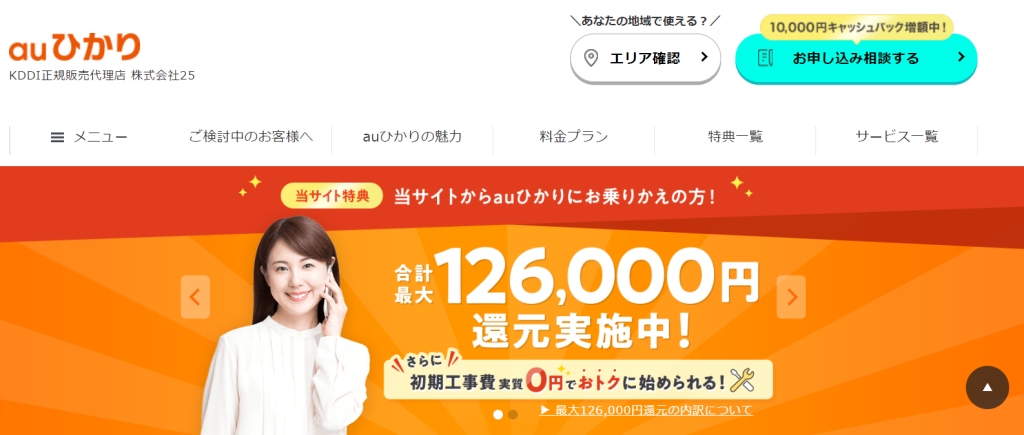
マンションやアパートなどの集合住宅に住んでいる方は「auひかり」がおすすめです。
| 住居タイプ | auひかりホーム(戸建て) | auひかりマンション(集合住宅) |
|---|---|---|
| 回線タイプ | 1Gbps | 1Gbps |
| 月額料金 | 5,610円/月(ずっとギガ得プラン1ギガの場合) | 4,180円/月(auひかりマンションタイプV16契約以上お得プランの場合) |
| 契約期間 | 3年 | 2年 |
| 事務手数料 | 3,300円 | |
| 工事費 | 48,950円 ※初期工事特典適用利用で実質無料 | 33,000円 ※初期工事特典適用利用で実質無料 |
| 回線 | KDDI回線 | |
| 最大通信速度 | 1Gbps※ | |
| スマホセット割 | あり(au) | |
※本サービスはベストエフォート型サービスです。記載の速度は技術規格上の概ねの最大値となり、実使用速度を示すものではありません。
お客さまのご利用環境、回線の状況などにより大幅に低下する場合があります。接続先までの通信速度は機器の能力に依存します。

■auひかり 乗りかえスタートサポート(KDDI公式特典)
内容:他社からの乗り換えと対象プランに新規加入で最大30,000円(au PAY 残高へのチャージ 最大10,000円+月額料金割引 最大1,000円×20ヶ月)
期間:終了日未定
■auひかり 乗りかえスタートサポート上乗せキャッシュバック(KDDI公式特典)
内容:20,000円(戸建て)、10,000円(マンション)(au PAY 残高へのチャージ)
期間:終了日未定
■10ギガお申込特典
内容:auひかりホーム10ギガの新規お申込みで25,000円キャッシュバック(戸建てのみ)
【CBコード】12580
期間:終了日未定
■当サイト特典キャッシュバック
内容:auひかりホームは最大41,000円、auひかりマンションは最大30,000円キャッシュバック
【CBコード】12580
期間:終了日未定
■「auスマートバリュー」または「自宅セット割 インターネットコース」
内容:auとUQ モバイルユーザーが条件達成で10,000円au PAY 残高へチャージにて還元
期間:終了日未定
「auひかり」は大手キャリアが運営している光回線サービスになります。auひかりは次世代規格(IPv6)対応で安心安全な高速インターネット通信回線です。 最大の特徴は、auのスマートフォンを利用していると、スマートフォンの月額料金が毎月最大1,100円(税込)安くなる「auスマートバリュー」があることです。
「auスマートバリュー」は最大10回線まで適用できるので、家族にauスマートフォンを利用している方が多いほど、スマートフォンの通信費が節約できます。 なお、「auひかり」は中部や関西、沖縄などのエリアでは契約できないので注意しましょう。
また、合計最大131,000円が還元されるキャンペーンも実施しています。 これは複数のキャンペーンにまたがっており、他サービスとの契約などの条件や手順がありますが、全て活用すれば実質料金がおトクになります。 コストパフォーマンスにこだわるなら、下記サイトをチェックしてみましょう。
戸建に住んでいる方におすすめなのは「NURO光」

戸建住宅に住んでいる方におすすめなのは「NURO光」です。
| 住居タイプ | 戸建て | 集合住宅 | ||
|---|---|---|---|---|
| 回線タイプ | 2ギガプラン | 10ギガプラン | 2ギガプラン | 10ギガプラン |
| 月額料金 | 5,500円 | 6,050円 | 3,850円 | 4,400円 |
| 契約期間 | なし | なし | なし | なし |
| 事務手数料 | 3,300円(最大2カ月無料体験で実質無料) | |||
| 工事費 | 49,500円(24ヶ月利用で実質無料) | 44,000円(24ヶ月利用で実質無料) | ||
| 回線 | NTT回線 | |||
| 最大通信速度 | 2Gbps | 10Gbps | 2Gbps | 10Gbps |
| スマホセット割 | あり(Softbank、ワイモバイル) | |||
※ 通信速度は、ネットワークから宅内終端装置へ提供する技術規格上の下りの最大速度です。お客さまが使用する個々の端末機器までの通信速度を示すものではありません。お客さまのご利用環境(端末機器の仕様等)や回線混雑状況等により、低下する場合があります。

■オプション不要 現金キャッシュバック
内容:指定ページからの申し込み・開通でキャッシュバック(戸建て:78,000円、マンション48,000円)
期間:終了日未定
■最大2カ月無料体験
内容:契約事務手数料と最大2か月目までの月額基本料金が割引で0円
期間:終了日未定
■乗り換え特典
内容:他社からNURO光への乗り換え時に違約金などを最大30,000円までキャッシュバック
期間:終了日未定
■基本工事費実質無料
内容:工事費実質無料(24ヶ月利用時)
開催期間:終了日未定
※キャンペーンの詳細は公式サイトでご確認ください。
NURO光は下り最大速度2Gbpsと高速通信が特徴の光回線サービスです※1。 下り最大速度が速いほど、動画視聴やオンラインゲームなどが快適になるので、通信速度を重視する方には魅力的です。
また、ソフトバンクの「おうち割 光セット」の対象サービスなので、ソフトバンクのスマートフォンの月額料金が毎月最大1,100円(税込)安くなります。
ソフトバンクのスマートフォンを利用している方や、インターネットの通信速度を向上させたい方におすすめの光回線サービスですが、対象エリアが北海道、関東、東海、関西などの一部エリアと限定的なので、申し込む前に確認をしましょう。
現在、条件を満たせば最大45,000円のキャッシュバックを受け取れるキャンペーンを実施中です。 現金での受け取りなので、使い道が自由なのもポイントです。 「NURO光」への申込みを考えている方は下記サイトをチェックしてみましょう。
※1「2Gbps」という通信速度は、ネットワークから宅内終端装置へ提供する技術規格上の下りの最大速度です。お客さまが使用する個々の端末機器までの通信速度を示すものではありません。端末機器1台における技術規格上利用可能な最大通信速度は、有線接続(1000BASE-T1ポート利用)時で概ね1Gbps、無線接続時で概ね1.3Gbpsです。(IEEE802.11acの場合の速度です。弊社が設置する宅内終端装置の機種により対応していない場合があります。) 速度は、お客さまのご利用環境(端末機器の仕様など)や回線混雑状況などにより、低下する場合があります。
回線工事ができない方は「Broad WiMAX」

光回線の設置工事ができない方は「Broad WiMAX」がおすすめです。
次の表は、「Broad WiMAX スタンダードプラン」の料金や事務手数料などをまとめたものです。
〇Broad WiMAX概要
| プラン名 | スタンダードプラン | スタンダードプラン (学割・引っ越しキャンペーン) | 期間なしプラン |
|---|---|---|---|
| 端末タイプ | ホームルーター、ポケット型WiFi | ||
| 回線サービス | au、WiMAX | ||
| 月額料金 | 初月:990円、1~36か月目:3,773円/月、37ヶ月目~:4,950円/月、(「スタンダード初月割」「スタンダード割」適用の場合) | 初月:0円、1~6か月目:3,223円/月、7ヶ月目以降:3,773円/月 37ヶ月目~:4,950円/月、(「学割・引っ越しキャンペーン」適用の場合) | 初月:990円、1~36か月目:4,378円/月、37ヶ月目~:4,950円/月、(「期間なし初月割」「期間なし割」適用の場合) |
| 実質月額料金 | 3,213円/月(24か月利用の場合) | 3,034円/月(24か月利用の場合) | 3,988円/月(36か月利用の場合) |
| 端末代金 | 35,640円(一括払いの場合はキャンペーンで31,680円) | ||
| 契約期間 | 2年 | 2年 | なし |
| 月間データ容量 | 無制限※1 | ||
| 最大通信速度※2 | ホームルーター:4.2Gbps(下り)、ポケット型WiFi:3.9Gbps(下り) | ||
| スマホセット割 | au、UQ mobile | ||
| 未成年の対応 | 18歳以上の方が契約可能です。18歳未満の場合は申し込みは可能ですが親権者名義で契約してください。 | ||
※1 一定期間内に大量のデータ通信のご利用があった場合、混雑する時間帯の通信速度を制限する場合があります。
※2ベストエフォート型サービスです。実際の通信速度は、お客さまのご利用環境、回線の状況などにより変化します。

■WEB割キャンペーン
内容:初期費用20,743円が、Web購入&クレカ払い&オプション加入で0円
開催期間:終了日未定
■乗換えキャンペーン
内容:乗り換え時の違約金最大40,000円還元
開催期間:終了日未定
■WiFiストア経由で事務手数料無料
内容:WiFiストア経由の申し込みで事務手数料無料
開催期間:終了日未定
■2台目キャンペーン
内容:2台同時申し込みで5,000円キャッシュバック
開催期間:終了日未定
■スタンダード初月割/期間なし初月割
内容:初月の月額利用料割引
開催期間:終了日未定
■スタンダード割/期間なし割
内容:1~36ヶ月の月額利用料割引
開催期間:終了日未定
■学割or引っ越しキャンペーン(スタンダードプランのみ)
内容:学生または引っ越しで月額利用料が初月無料、1~6カ月550円割引
開催期間:終了日未定
■端末一括払いで端末割引&キャッシュバック
内容:端末一括購入で31,680円&6か月利用で3,000円キャッシュバック
開催期間:終了日未定
Broad WiMAXは5G対応のWiMAXを扱っているWiMAXプロバイダで、業界最安級の月額料金設定(※1)となっており、コストパフォーマンスに優れています。 モバイル回線に対応したWiMAXルーターが2種類あり、モバイル型WiFiルーターは外出先で利用でき、ホームルーターは自宅でネット環境を構築できます。
Broad WiMAXでは「Speed Wi-Fi 5G X12」「Speed Wi-Fi HOME 5G L13」を選択できます。
光回線のような開通工事が不要で、WiMAXルーターが届いたらすぐにインターネット環境が構築できるので、すぐにでもインターネットを利用したい方におすすめの回線サービスです。
下記サイトから申し込むと、事務手数料3,300円(税込)が無料になります。 興味がある方は、下記サイトで回線サービスの内容を確認してみましょう。
※1 各通信事業者のHPで公表されているWiMAX+5Gサービス15社の月額基本料の比較において。自社調べ(2023年10月時点)
\ さらにWiFiストア限定 /
事務手数料3,300円が無料に!
Broad WiMAXについては、以下の記事でも詳しく紹介しています。

インターネットの通信速度の測定方法でよくある質問
インターネットの通信速度の測定方法でよくある質問に順番に回答していきます。
Googleスピードテストで測定できないのはどうして?
Googleスピードテストで通信速度が測定できない場合は、次の原因が考えられます。
- 検索エンジンがGoogleではない
- ブラウザが最新版ではない
- Googleのサーバーが混雑している
GoogleスピードテストはGoogleの検索エンジンでないと表示されません。 たとえば、Yahoo!で「スピードテスト」と入力しても、Googleスピードテストは表示されないので、検索エンジンをGoogleに変えてから、もう1度行いましょう。
また、利用しているchromeやFirefoxなどのブラウザが最新版でないと、Googleスピードテストが実行されない場合があります。 最新のバージョンにアップデートしてから、通信速度を測定してみましょう。
ほかにも、Googleのサーバーが混雑しているため、測定が終わらない可能性もあります。 時間を置いてから試すか、別のスピードテストサイトを利用してみましょう。
理論値と実測値の違いは?
インターネット回線サービスやプロバイダなどに記載されている最大速度は理論値です。 理論値は、利用環境や回線状況などが最良の条件下で実現する通信速度で、一般的な条件下では再現が難しいです。
一方、実際にユーザーが測定した通信速度のことを実測値と呼びます。 スピードテストサイトによっては、ほかのユーザーが測定した実測値を公開しているので、インターネット回線サービスを選ぶ際は理論値だけでなく実測値も参考にしましょう。
スピードテストサイトごとに測定結果が違うのはどうして?
同じタイミングで速度測定して、スピードテストサイトごとに通信速度の結果が異なるのは、測定しているサーバーが違うためです。 スピードテストサイトごとに個別にサーバーがあり、サーバーの混雑状況は時間帯や利用者数によって異なります。
そのため、計測時に混雑しているスピードテストサイトを利用していると、通信速度の測定結果が影響を受ける場合があり、同じタイミングでも測定結果が違います。
インターネットの通信速度を比較する場合は、複数のスピードテストサイトを利用するのではなく、1つのサイトで集計されているほかの方の結果と比較してみると良いでしょう。
まとめ
GoogleスピードテストはGoogleの検索エンジンでスピードテストと検索するだけで利用できる速度測定です。
わずか30秒でダウンロード速度やアップロード速度、Ping値の3つが分かります。 スマートフォンやパソコンの知識が無くても、簡単に通信速度を調べることができます。
スピードテストサイトによって機能や特徴が異なるので、自分の知りたい情報が分かるサイトを使ってみましょう。
また、通信速度を向上したいなら、光回線サービスやBroad WiMAXのようなWiFiルーターへの乗り換えを検討してみましょう。